Excel宏可自动化重复操作,提升效率。首先启用开发工具选项卡,通过文件→选项→自定义功能区勾选开发工具;接着在开发工具中点击录制宏,命名宏(如MyFormatMacro)并选择保存位置,执行所需操作后停止录制;运行宏时在宏对话框中选择名称并执行;可通过宏选项设置快捷键(如Ctrl+Shift+m)快速调用;最后使用VBA编辑器修改代码,删除冗余步骤以优化性能。
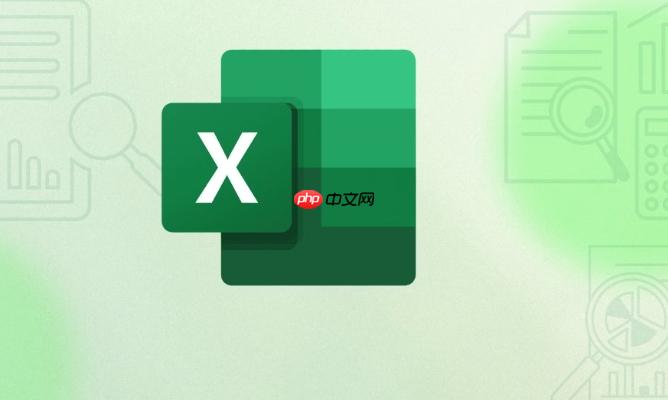
如果您在处理大量重复性数据操作时感到效率低下,Excel宏可以帮助您将这些任务自动化。通过录制宏,您可以记录一系列操作步骤,并在需要时一键执行。以下是实现这一目标的具体方法:
在开始录制宏之前,必须确保Excel中的“开发工具”选项卡已启用。该选项卡提供了访问宏和其他自动化功能的入口。
1、点击Excel左上角的文件菜单,选择“选项”。
2、在弹出的“Excel选项”窗口中,选择自定义功能区。
3、在右侧主选项卡列表中,勾选开发工具,然后点击“确定”。
宏的录制功能可以将用户执行的操作保存为VBA代码,后续可重复调用。此过程无需编写代码,适合初学者使用。
1、切换到开发工具选项卡,点击“录制宏”按钮。
2、在弹出的对话框中,为宏输入一个名称,例如“MyFormatMacro”,注意名称中不能包含空格或特殊字符。
3、可选择将宏保存在当前工作簿、个人宏工作簿或新工作簿中。
4、点击“确定”后,Excel开始记录您的所有操作,如格式设置、公式输入等。
5、完成所需操作后,返回“开发工具”选项卡,点击停止录制。
运行宏可以快速重现之前录制的所有操作,极大提升重复任务的处理速度。
1、在“开发工具”选项卡中,点击宏按钮,打开宏对话框。
2、从列表中选择要运行的宏名称,例如“MyFormatMacro”。
3、点击“执行”按钮,Excel将自动执行该宏所记录的所有步骤。
通过快捷键可以直接触发宏的执行,避免每次进入菜单查找,进一步提高操作效率。
1、在“开发工具”选项卡中打开宏对话框。
2、选择目标宏名称,点击“选项”按钮。
3、在弹出的窗口中输入一个字母作为快捷键,例如输入“m”,则组合键为Ctrl+Shift+m。
4、确认后,按下该快捷键即可立即运行宏。
录制的宏可能包含不必要的操作,通过VBA编辑器可以手动修改代码,使其更精确高效。
1、在“开发工具”选项卡中点击Visual Basic按钮,打开VBA编辑器。
2、在左侧项目资源管理器中找到对应的工作簿和模块。
3、双击宏所在的模块,在右侧代码窗口中查看和修改VBA代码。
4、删除冗余语句,调整参数,保存更改后关闭编辑器。
以上就是Excel宏怎么录制_Excel宏录制如何自动化重复任务提高效率的详细内容,更多请关注php中文网其它相关文章!

每个人都需要一台速度更快、更稳定的 PC。随着时间的推移,垃圾文件、旧注册表数据和不必要的后台进程会占用资源并降低性能。幸运的是,许多工具可以让 Windows 保持平稳运行。

Copyright 2014-2025 https://www.php.cn/ All Rights Reserved | php.cn | 湘ICP备2023035733号